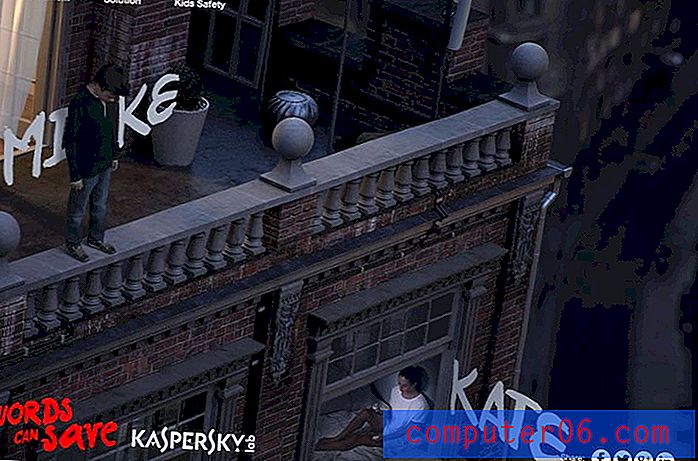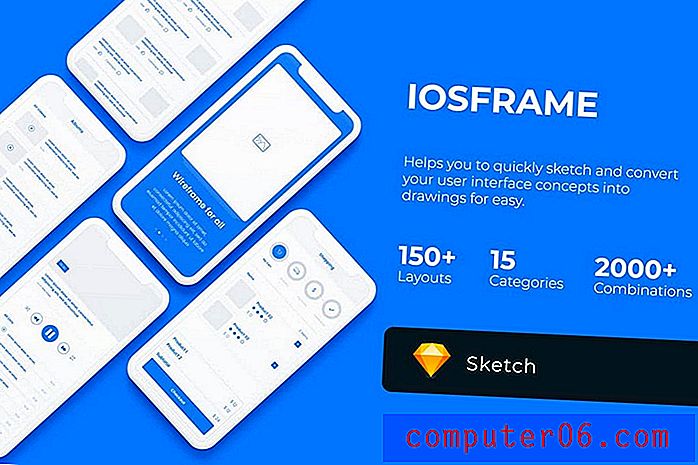Jak uvolnit místo na iPhone 5
IPhone 5 má mnoho důvodů, ale množství úložného prostoru, které obsahuje, není jedním z nich. Zařízení iPhone 5 přichází v modelech 16 GB, 32 GB a 64 GB, ale vzhledem k tomu, že mnoho aplikací a videí může snadno dosáhnout velikosti 1 GB, se tento prostor rychle vyčerpá. Je tedy pravděpodobné, že vám nakonec nakonec dojde nedostatek místa. Naštěstí máte k dispozici řadu možností, které vám umožní vyčistit prostor pro veškerá nová data, která chcete do zařízení vložit.
Odstranit věci uvolnit iPhone 5 prostoru
Bohužel neexistuje magické řešení, které vám umožní ponechat vše v telefonu a současně uvolnit místo pro instalaci nových souborů a aplikací na vašem iPhone 5. Ale pravděpodobně máte nějaké soubory nebo aplikace, které již nepoužíváte., takže jejich odstranění vám poskytne potřebné úložiště pro jakoukoli akci, kterou chcete dokončit. První věcí, kterou byste měli udělat, je zkontrolovat, kolik úložného prostoru jste využili, a také kolik zbylo. Tyto informace najdete s následujícími akcemi -
Nastavení -> Obecné -> Použití
Zobrazí se obrazovka, která vypadá podobně jako níže uvedený obrázek -

Podrobnější vysvětlení tohoto procesu naleznete v tomto článku o kontrole úložného prostoru vašeho iPhone 5.
Odstraňte aplikace z iPhone 5
Ve skutečnosti existuje několik různých způsobů, jak odstranit aplikaci z iPhonu 5. Pokud jste stále na obrazovce Použití z výše uvedeného kroku, můžete vybrat aplikaci, kterou chcete odstranit -
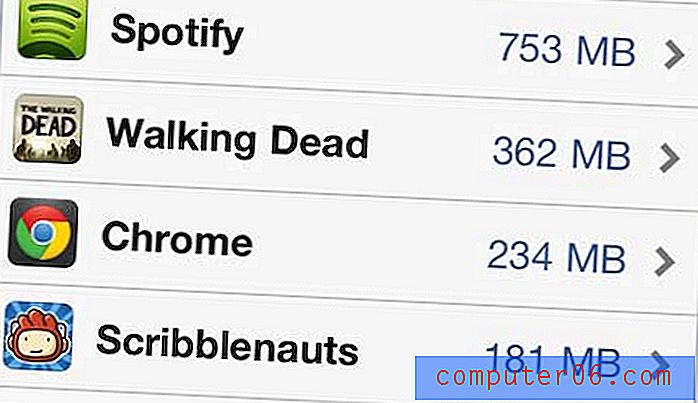
Poté můžete klepnout na tlačítko Odstranit aplikaci a poté stisknutím vyskakovacího tlačítka Odstranit aplikaci potvrdit svůj výběr.
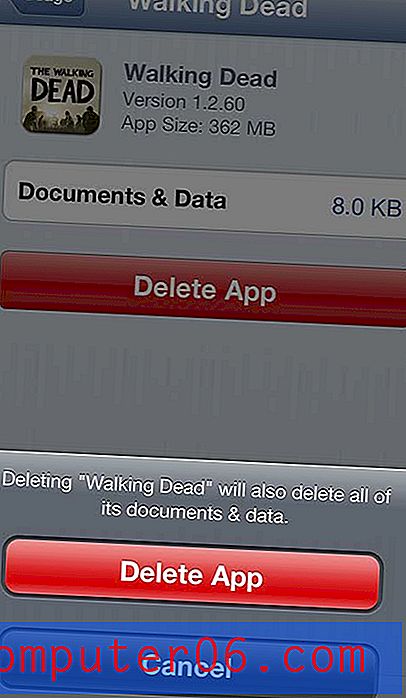
Alternativní metoda spočívá v dlouhém stisknutí ikony aplikace na domovské obrazovce, dokud se aplikace nezačnou třást a v levém horním rohu se nezobrazí znak x -
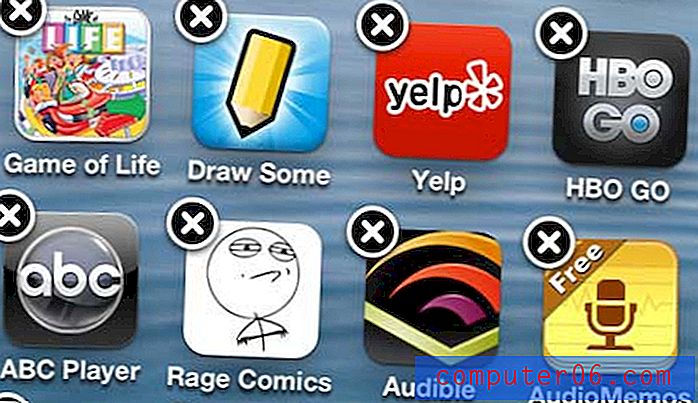
Poté můžete klepnutím na ikonu x odstranit požadovanou aplikaci.
Odstranění obrázků z iPhone 5
Jedním z užitečných způsobů, jak vyčistit prostor, je odstranit snímky pořízené fotoaparátem. Fotoaparát iPhone je velmi snadno použitelný, takže je pravděpodobné, že ocitnete spoustu fotografií.
Obrázek můžete odstranit následujícím postupem -
Fotografie -> Fotoaparát -> Úpravy -> Vyberte obrázky -> Odstranit
Chcete-li získat podrobnější návod a pokyny k odstranění více obrázků, můžete podle pokynů v tomto článku smazat fotografii z iPhonu 5.
Odstranění televizní show z iPhone 5
Nastavení Apple ID na vašem iPhone 5 a připojení platební metody usnadňuje nákup a stahování filmů nebo epizod televizních pořadů. Tyto soubory však mohou být velmi velké a jakmile je budete sledovat, možná je nebudete znovu používat v telefonu. Chcete-li je smazat, postupujte takto:
Nastavení -> Obecné -> Použití -> Videa -> Vyberte požadovanou televizní show -> Upravit -> Ikona červeného kruhu s bílou pomlčkou -> Odstranit
Pokud byste chtěli získat podrobnější pokyny pro tento proces, měli byste zvážit postup podle pokynů v tomto článku, abyste po dokončení sledování televizních pořadů z iPhonu 5 odstranili. Všimněte si, že cokoli, co jste si zakoupili v obchodě iTunes, můžete znovu stáhnout později, takže se nemusíte obávat, že jste promarnili peníze, které jste strávili nákupem těchto televizních pořadů nebo filmů.
To nejsou zdaleka jediné možnosti, jak uvolnit místo v telefonu iPhone 5, ale mělo by vám poskytnout představu o tom, kde byste měli hledat.
Samozřejmě již možná máte nějaké představy o tom, jak spravovat místo na vašem iPhone 5, ale v počítači nemáte dostatek místa. To je jiná situace, ale díky možnostem, jako jsou externí pevné disky 1 TB USB 3.0, máte k dispozici mnohem více možností, pokud používáte počítač, který má porty USB.